| リビング+:特集 | 2003/02/06 23:59:00 更新 |
特集:ホームネットワークで手軽にファイル共有〜NASを使おう(3)
アルミボディでファンレス、静音化を実現した「LANDISK」
初代製品の特徴をすべて受け継ぎ、より使い勝手を向上させた第2世代の「HDA-i120G/LAN2」。ドライブ部分に同社の「i-CONNECT」対応HDD製品をそのまま利用できる2ユニット構成も特長だ。ただし、2ユニット化にはメリットとデメリットがある
昨年、「LANDISK」シリーズを店頭で販売し、事実上、初めて家庭にNASを持ち込んだといえるのがアイ・オー・データ機器だ。今回、紹介するのは、同社が1月27日に発表した第2世代の「HDA-i120G/LAN2」(5万3800円)。初代製品の特徴をすべて受け継ぎ、より使い勝手を向上させている。
本製品の特徴は、NASのコントローラ部を分離し、ドライブ部分には同社の「i-CONNECT」対応HDD製品をそのまま流用していることだ。したがって、エンドユーザーが簡単にドライブ部を交換して容量を拡大できる。逆に、交換したドライブ部をPCに接続して利用することも可能だ。
初代製品よりもコントローラ部は大きくなったものの、ドライブ部とサイズを合わせたため、横置きで積み重ねたとき、スマートに見える。また、ドライブ部の電源をコントローラ部から供給する形になり、コンセントは1つで済むようになった。なお、本製品は、今回取り上げている3製品中、唯一ACアダプタを採用している。



家庭利用ではやはり欲しい初期設定ツール
HDA-i120G/LAN2は、出荷時に「192.168.0.200」のIPアドレスが設定されている。他製品のようにネットワーク上のNASを検索してIPアドレスを変更するようなソフトは付属しない。PC側のIPアドレスを、一度、本製品と同一セグメントになるよう設定し、ブラウザを利用して設定を行う必要がある。設定に必要なブラウザは「Internet Explorer 5以降」となっており、Mac OSからでも設定が可能だ。
今は、ブロードバンドルータを導入していればユーザーがPCのIPアドレスを意識することはないし、LANを構築しているユーザーでもTCP/IPの基礎知識があるとは言い切れない。やはり、PC側のIPアドレスに関わらず、製品を検索し、IPアドレスの設定を行うソフトは付属してほしいと思う。
もっとも、付属するマニュアルは180ページにおよぶ詳細なもので、Windows98/Me/NT4/2000/XP、Mac OS X/9以前と、OSごとに分けて、具体的に設定方法が解説されている。PCのIPアドレス変更が必要なのは導入時の1度だけなので、ビギナーにはお勧めできない、とまでは言えないだろう。
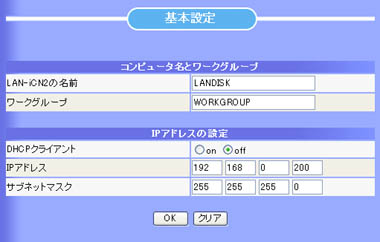
分かりやすい共有設定と管理
本製品は初期状態で「disk」というフォルダが無条件に開放されており、単に共有HDDとして利用するなら、設定の必要はほとんどない。この点は他の2製品も同様だが、セキュリティより、まず容易さという点で、ホームユースをきちんと考慮している。
設定はブラウザで製品のIPアドレスを指定して行う。DHCPサーバによる割り当てに設定すると、製品のIPアドレスは固定されないのだが、この場合には製品に設定した名前(出荷状態ならLANDISK)をIPアドレスの代わりに指定しても大丈夫。専用ソフトを持たない点も、導入時以外は特に不便を感じることはない。
本製品では、「ユーザー」とユーザーが所属する「グループ」を作成し、複数の「ユーザー」もしくは複数の「グループ」に対して、フォルダへのアクセス権を設定できる。柔軟さには欠けるが、むしろこの方が管理はすっきりして分かりやすいかもしれない。「ユーザー」は複数の「グループ」に所属できるので、オフィスなどでは「グループ」を中心に管理を行えばいいだろう。
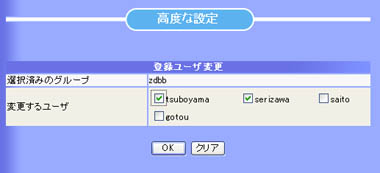
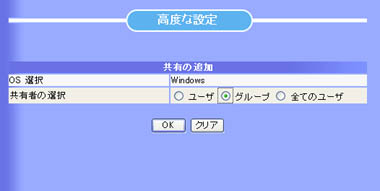
メニューが「ユーザー設定」「グループ設定」「共有設定」と、アクセス権を設定する順番に並んでいる点も分かりやすい。設定に関しては、今回取り上げた3製品の中で、もっとも直感的に作業を進めることができるだろう。
なお、本製品は管理者だけではなく、ユーザーもHDDの使用状況などの情報を閲覧したり、自分のパスワードを変更することなどができる。「空き容量はどの位なの?」といった些細なことで管理者の手を煩わせずに済む、という点は便利だ。
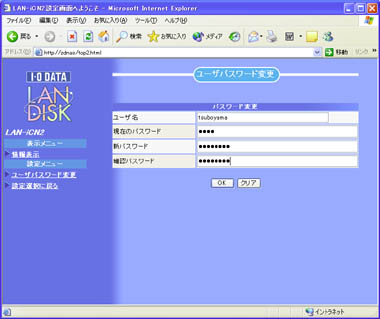
コンポーネント指向はメリットもあるが、デメリットも
既に述べているとおり、本製品はドライブ部を交換することが可能で、将来的な拡張にも柔軟に対応できる。反面、データ移行ツールなどが存在せず、また取り外したHDDをPCに接続しても、そのま読み出すことができない(セキュリティを考慮すれば当然なのだが)。
つまり、ドライブは簡単に交換できても、内容は簡単に移行できず、どこまでメリットがあるのかという点には疑問も残る。例えば新旧のドライブをPCに接続し、管理者権限があればデータを丸々移行できるようなツールがほしいところだ。
なお、本製品はファンレスとなっており、ディスクの読み書き中でも動作音は極めて小さい。また、30分間アクセスがなければHDDの回転を停止。これで完全な無音状態になる。家庭への導入を考えたとき、この点は大きなメリットとなるだろう。
関連リンク| ホームネットワークで手軽にファイル共有〜NASを使おう 3/4 | 次回は 7日掲載予定 |
[坪山博貴,ITmedia]
モバイルショップ
 最新CPU搭載パソコンはドスパラで!!
最新CPU搭載パソコンはドスパラで!!
第3世代インテルCoreプロセッサー搭載PC ドスパラはスピード出荷でお届けします!!
 最新スペック搭載ゲームパソコン
最新スペック搭載ゲームパソコン
高性能でゲームが快適なのは
ドスパラゲームパソコンガレリア!


